
Pomicanje, promjena veličine i rotiranje grafikona u aplikaciji Numbers na Macu
Pomicanje grafikona
Kliknite grafikon, zatim povucite iz sredine za pomicanje grafikona (nemojte povlačiti bijele kvadrate na rubu).
Dok povlačite, žute vodilice poravnanja pomažu vam smjestiti grafikon u odnosu na druge objekte na listu.
Ako ne vidite vodilice poravnanja, možete ih uključiti. Odaberite Numbers > Postavke (iz izbornika aplikacije Numbers na vrhu zaslona), zatim kliknite Ravnala i odaberite vodilice koje želite da se pojave.
Promjena veličine grafikona
Idite u aplikaciju Numbers
 na Macu.
na Macu.Otvorite tablični dokument, zatim kliknite grafikon.
Učinite jedno od sljedećeg:
Promjena dubine ili širine grafikona: Povucite bijeli kvadrat u sredini vrha ili dna obruba grafikona kako biste promijenili dubinu grafikona; povucite bijeli kvadrat u sredini desnog ili lijevog ruba za promjenu širine grafikona.
Promjena veličine obje dimenzije istovremeno: Povucite bijeli kvadrat u kutu grafikona. Za zadržavanje proporcija grafikona, držite tipku Shift pritisnutom i povucite kvadrat.
Podešavanje određene veličine za grafikon: U
 rubnom stupcu Formatiraj kliknite Razmjesti. U odjeljku Veličina u rubnom stupcu upišite vrijednosti u poljima Širina i Visina ili kliknite strelice pokraj polja kako biste podesili određene dimenzije.
rubnom stupcu Formatiraj kliknite Razmjesti. U odjeljku Veličina u rubnom stupcu upišite vrijednosti u poljima Širina i Visina ili kliknite strelice pokraj polja kako biste podesili određene dimenzije.
Rotiranje 3D, radar, tortnog ili prstenastog grafikona
Možete rotirati 3D, radar, tortne ili prstenaste grafikone za prilagodbu kuta i orijentacije grafikona. Možda neke podatke želite istaknuti postavljanjem pojedinih podataka na vrh ili dno grafikona.
Idite u aplikaciju Numbers
 na Macu.
na Macu.Otvorite tablični dokument, zatim učinite jedno od sljedećeg:
Rotiranje 3D grafikona: Kliknite grafikon, zatim povucite
 .
.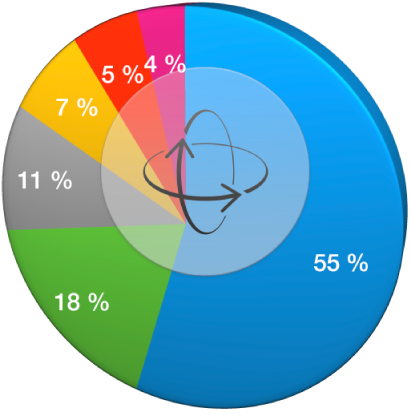
Rotiranje radar grafikona: Kliknite grafikon, zatim u
 rubnom stupcu Formatiraj kliknite karticu Grafikoni. U odjeljku Radar grafikon povucite kotačić pored opcije Kut rotiranja ili unesite vrijednost u stupnjevima u susjedno polje da biste odredili kut pod kojim želite rotirati grafikon.
rubnom stupcu Formatiraj kliknite karticu Grafikoni. U odjeljku Radar grafikon povucite kotačić pored opcije Kut rotiranja ili unesite vrijednost u stupnjevima u susjedno polje da biste odredili kut pod kojim želite rotirati grafikon.Rotiranje tortnog grafikona: Kliknite grafikon, zatim u
 rubnom stupcu Formatiraj kliknite karticu Dijelovi. Povucite kotačić pored opcije Kut rotiranja ili unesite vrijednost u stupnjevima u susjedno polje da biste odredili kut pod kojim želite rotirati grafikon.
rubnom stupcu Formatiraj kliknite karticu Dijelovi. Povucite kotačić pored opcije Kut rotiranja ili unesite vrijednost u stupnjevima u susjedno polje da biste odredili kut pod kojim želite rotirati grafikon.Rotiranje prstenastog grafikona: Kliknite grafikon, zatim u
 rubnom stupcu Formatiraj kliknite karticu Segmenti. Povucite kotačić pored opcije Kut rotiranja ili unesite vrijednost u stupnjevima u susjedno polje da biste odredili kut pod kojim želite rotirati grafikon.
rubnom stupcu Formatiraj kliknite karticu Segmenti. Povucite kotačić pored opcije Kut rotiranja ili unesite vrijednost u stupnjevima u susjedno polje da biste odredili kut pod kojim želite rotirati grafikon.
Ako 3D grafikon nema kontrolu za rotaciju, možda je zaključan. Za rotaciju grafikona, morate ga prvo otključati.